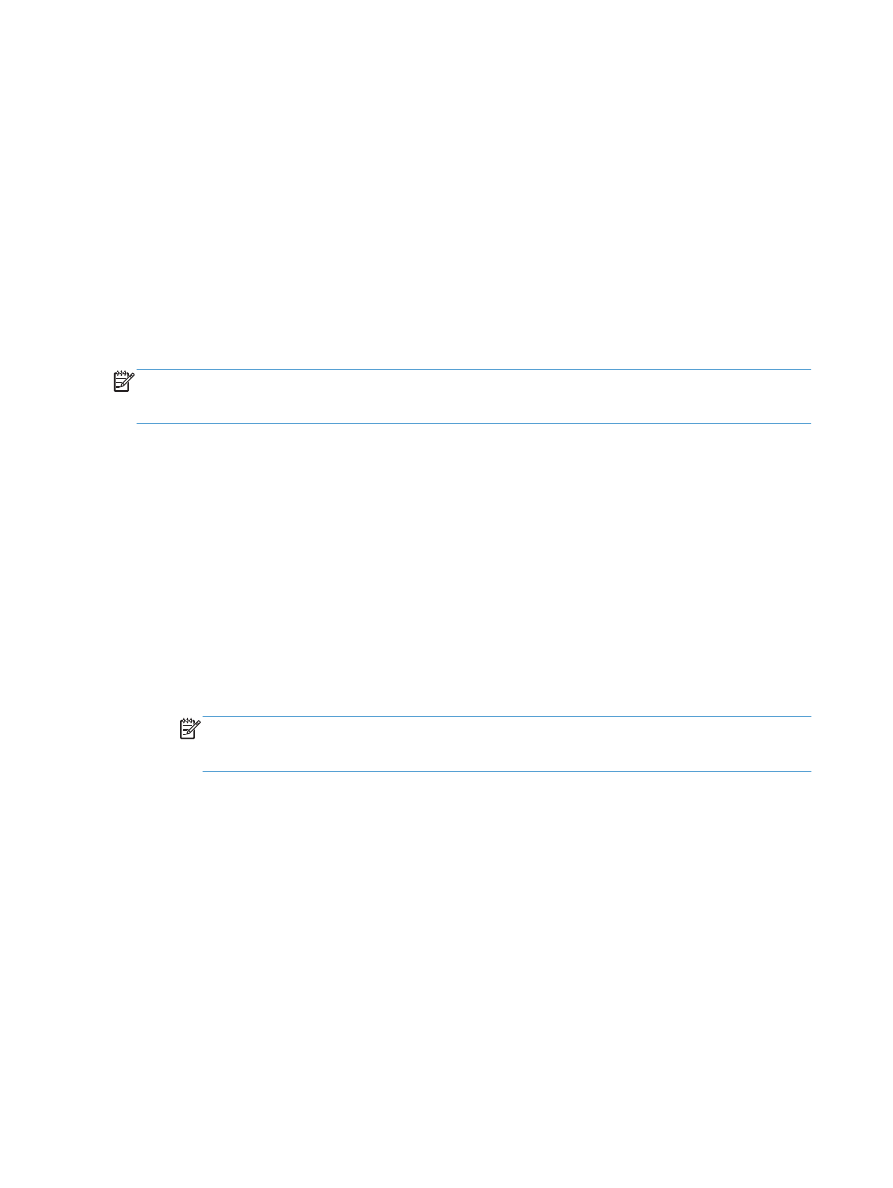
Сканерлеу/жіберу мүмкіндіктерін орнату
Өнім келесі сканерлеу жəне жіберу мүмкіндіктерін ұсынады:
●
Файлдарды сканерлеу жəне желідегі қалтаға сақтау.
●
Файлдарды сканерлеу жəне өнім жадына сақтау.
●
Файлдарды сканерлеу жəне USB флеш жадына сақтау.
●
Сканерленген құжатты бір немесе бірнеше электрондық пошта мекенжайларына жіберу
●
Құжаттарды бір немесе бірнеше Microsoft® SharePoint® торабына сақтаңыз.
Кейбір сканерлеу жəне жіберу мүмкіндіктері өнімнің басқару тақтасында HP енгізілген веб-
серверін пайдаланып қосқанша, қол жетімді болмайды.
ЕСКЕРІМ:
HP енгізілген веб-серверін пайдалану туралы егжей-тегжейлі ақпаратты алу үшін
əр HP енгізілген веб-сервері бетінің жоғарғы оң жақ бұрышындағы Анықтама (Справка)
сілтемесін басыңыз.
1.
Веб-шолғышты ашыңыз да, мекенжай жолына өнімнің IP мекенжайын енгізіңіз.
2.
HP енгізілген веб-сервері ашылғанда, Сканерлеу/сандық жіберу (Сканирование/
цифровая отправка) қойындысын басыңыз.
3.
Электрондық пошта
мүмкіндігін бағдарламаны орнату кезінде орнатпасаңыз, оны
HP енгізілген веб-серверін пайдалана отырып қосуға болады.
а.
Электрондық пошта параметрлерін орнату (Настройка электронной почты)
басыңыз.
ə.
Мүмкіндікті қосу үшін Электрондық поштаға жіберу функциясын қосу құсбелгісін
қойыңыз.
б.
Пайдаланылатын шығыс пошта серверін таңдаңыз немесе тізімге басқа серверді қосу
үшін Қосу түймешігін басыңыз. Экрандағы нұсқауларды орындаңыз.
ЕСКЕРІМ:
Егер пошта серверінің атауын білмесеңіз, əдетті оны электрондық пошта
бағдарламасын ашу жəне шығыс поштаның конфигурация параметрлерін қарап
табуға болады.
в.
Мекенжай хабары аймағында «Кімнен» (От кого) мекенжайы үшін əдепкі параметрді
конфигурациялаңыз.
г.
Басқа параметрлерді конфигурациялау міндетті емес.
ғ.
Беттің төменгі жағындағы Қолдану түймешігін басыңыз.
4.
Желілік қалтаға сақтау
мүмкіндігін қосыңыз.
а.
Желілік қалтаға сақтау параметрлерін орнату (Настройка сохранения в сетевую
папку) басыңыз.
ə.
Мүмкіндікті қосу үшін Факс жіберу функциясын қосу құсбелгісін қойыңыз.
б.
Бейімделетін опцияларды реттеңіз.
в.
Беттің төменгі жағындағы Қолдану түймешігін басыңыз.
124 Бап 7 Сканерлеу/жіберу
KKWW
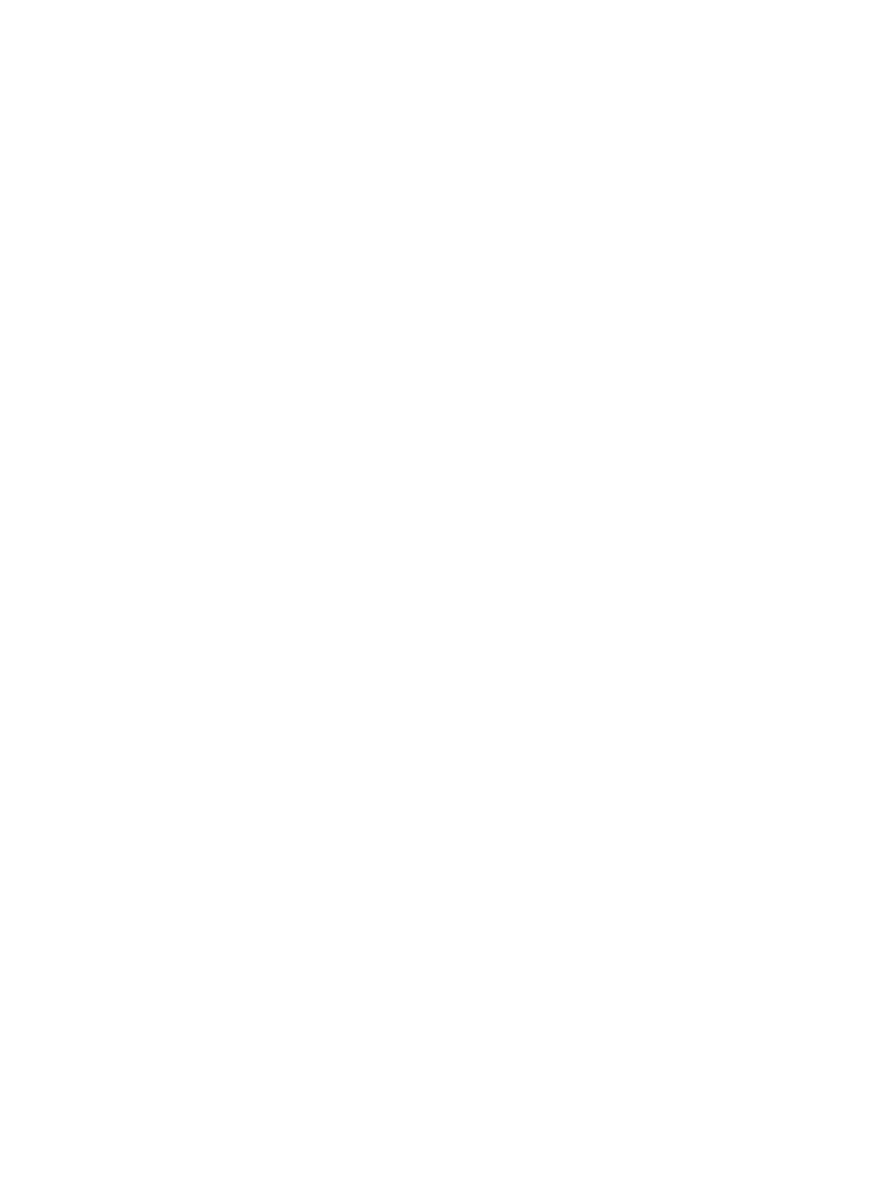
5.
USB құрылғысына сақтау
мүмкіндігін қосыңыз.
а.
USB құрылғысына сақтау параметрлерін орнату (Настройка сохранения на USB-
устройство) басыңыз.
ə.
USB құрылғысына сақтауды қосу (Настройка сохранения на USB-устройство)
құсбелгісін қойыңыз.
б.
Беттің төменгі жағындағы Қолдану түймешігін басыңыз.
6.
SharePoint® құрылғысына сақтау (Сохранить на устройстве SharePoint®)
мүмкіндігін
қосыңыз.
а.
SharePoint® құрылғысына сақтау (Сохранить на устройстве SharePoint®)
сілтемесін басыңыз.
ə.
SharePoint® торабына сақтауды қосу құсбелгісін қойыңыз.
б.
Бұл мүмкіндікті қолдану үшін, SharePoint® торабының ақпаратын енгізуіңіз керек.
Жылдам орнату аймағындағы Қосу түймешігін басып, экрандағы нұсқауларды
орындаңыз.
в.
Беттің төменгі жағындағы Қолдану түймешігін басыңыз.
KKWW
Сканерлеу/жіберу мүмкіндіктерін орнату 125